Zwykli użytkownicy pakietu Microsoft Office nie są tak obeznani z Microsoft Access, jak z Microsoft Word, Excel lub PowerPoint.
Ponieważ Microsoft Access jest relacyjną aplikacją bazodanową zawartą w pakiecie Microsoft Office Suite, która pozwala użytkownikom na wprowadzanie raportów, zarządzanie nimi i uruchamianie ich na większą skalę, jest on najbardziej odpowiedni dla tych, którzy chcą szybko zorganizować dużą ilość danych.
Jest on podzielony między Excela, który jest idealny dla osób z małym magazynem danych, a serwerami SQL, które są wymagane przez większe zespoły i firmy.
Za pomocą Microsoft Access użytkownicy mogą skutecznie zarządzać ważnymi informacjami, przechowując je w dogodny sposób do wykorzystania w przyszłości, raportów i analiz. Jak sama nazwa wskazuje, użytkownicy będą mieli dostęp do uporządkowanych informacji w swojej bazie danych przy minimalnym wysiłku.
Funkcje Microsoft Access;
- Idealny dla indywidualnych użytkowników i mniejszych zespołów
- Łatwiejsza do zrozumienia i używania baza danych klient-serwer
- Importuj i eksportuj do innych aplikacji Microsoft Office i innych aplikacji
- Gotowe szablony dla zwykłych użytkowników do tworzenia i publikowania danych
- Umożliwia bezproblemowe tworzenie i publikowanie baz danych internetowych
- Pomocna dla użytkownika funkcja „Powiedz mi”
- Umożliwia programistom tworzenie niestandardowych rozwiązań za pomocą kodu VBA
- Ukryj / pokaż opcję wstążki
- Pozwala użytkownikom na widok raportu Eliminuje dodatkowe raporty
- Umożliwia generowanie raportów wyjściowych w formacie PDF
Microsoft Access to prosta aplikacja komputerowa, która nie wymaga żadnego konkretnego sprzętu ani licencji do działania. Dlatego jest idealny dla indywidualnych użytkowników i mniejszych zespołów, którzy nie wymagają większych i skomplikowanych baz danych za dodatkową opłatą.
Microsoft Access oferuje wiele zalet w stosunku do rozwiązań bazodanowych w porównaniu z SQL Server i Oracle, gdzie zapotrzebowanie na bazę danych nie jest bardzo wysokie. Wiele mniejszych zespołów może teraz uniknąć zakupu ogromnych zasobów dla swoich podstawowych i prostych potrzeb za pomocą Microsoft Access.
Ponadto nie potrzebują nikogo do administrowania ani monitorowania dostępu, który może być wymagany przez zwykłe bazy danych klient-serwer.
Co więcej, zawiera opcję umożliwiającą użytkownikom przekształcenie bazy danych w aplikację, która została wprowadzona po Microsoft Access 2007.
Aplikacje na komputery osobiste, takie jak Microsoft Access, przejęły wiele aplikacji, które wcześniej były relegowane do bazy danych klient-serwer. Użytkownicy Access nie muszą przechodzić specjalnego szkolenia w celu zdobycia umiejętności niezbędnych do korzystania z aplikacji.
Wielu użytkowników samodzielnie uczyło się korzystania z Microsoft Access do swoich indywidualnych potrzeb. Tworzenie i administrowanie bazą danych jest dość proste i łatwe dzięki łatwo dostępnemu, dobrze zorganizowanemu zestawowi szablonów, które zostaną omówione w dalszej części tego artykułu.
Użytkownicy Microsoft Excel przekonają się, że Access jest łatwiejszy do opanowania, ponieważ jest podobny do Excela, chociaż podstawowe pojęcia baz danych znacznie różnią się od Excela.
Nauka i zarządzanie tą potężną aplikacją przy użyciu najbardziej efektywnych dostępnych technik i narzędzi jest możliwe nawet dla nowych użytkowników, którzy mają niewielką lub żadną wiedzę na temat zarządzania bazami danych.
Microsoft Access przechowuje różne zestawy danych zwane Tabelami, które są potencjalnie powiązane, które w połączeniu ze sobą zwiększają elastyczność danych.
Łącząc ze sobą tabele i łącząc je, Access, system zarządzania relacyjnymi bazami danych (RDBMS) ogólnie, zapewnia użytkownikom bardziej elastyczne raportowanie i funkcjonalność w ramach tej aplikacji, dzięki czemu ich zadanie jest proste i łatwe.
Jedną z najbardziej przydatnych funkcji Microsoft Access jest jego zdolność do łączenia się z danymi z wielu innych programów.
Łatwiej jest również łączyć dane utworzone w innych programach, przenosić dane między dwoma innymi programami lub gromadzić i przechowywać dane w dłuższej perspektywie, od czasu do czasu eksportując dane do innych programów, takich jak Excel, do analizy.
Dzięki Microsoft Access istnieje wiele sposobów łatwego kopiowania obiektu, takiego jak tabela lub formularz, z jednej bazy danych do drugiej. Oprócz kopiowania i wklejania obiektu, Microsoft Access umożliwia także eksportowanie obiektu, który zawiera więcej opcji.
W programie Access wygodnie jest eksportować definicję tabeli i dane w tabeli lub eksportować tylko definicję tabeli, która jest pustą kopią tabeli zgodnie z wymaganiami. Możesz także zapisać szczegóły operacji jako specyfikację eksportu do przyszłego użytku.
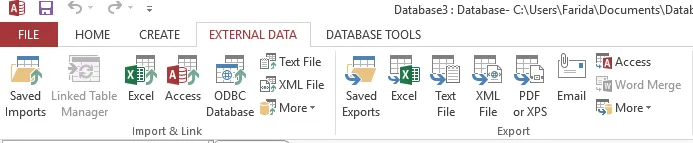
Grupa Łącze importu i eksportu wyświetla ikony wszystkich formatów danych, do których Microsoft Access może importować lub eksportować dane. Po kliknięciu więcej użytkownicy zobaczą więcej formatów, z którymi może współpracować Microsoft Access.
Dla większej wygody użytkowników kreator importu / eksportu pomaga użytkownikom wykonać zadanie i zapisać szczegóły tej operacji jako specyfikację.
Microsoft Access pomaga użytkownikom w tworzeniu baz danych i zarządzaniu nimi, nawet jeśli mają minimalne doświadczenie w terenie. Jest to możliwe dzięki kilku szablonom Microsoft Access, który ma wszystko gotowe do użycia.
Po otwarciu określonego pliku szablonu użytkownik znajduje nową bazę danych z tabelami, formularzami, makrami, raportami i innymi niezbędnymi polami, które zostały już utworzone, co oszczędza czas i wysiłek.
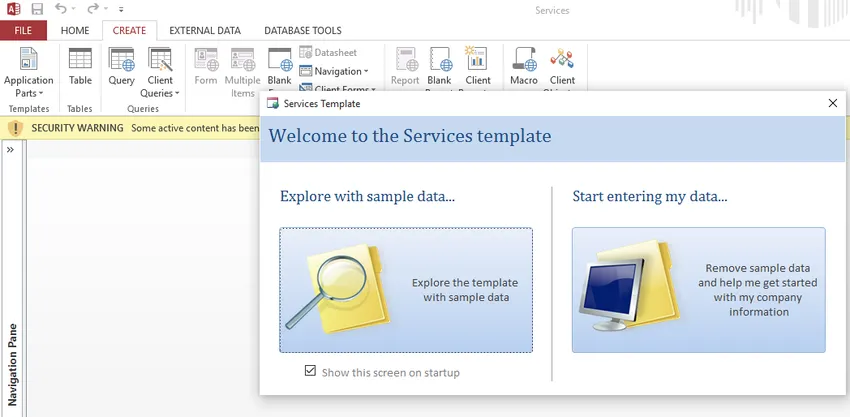
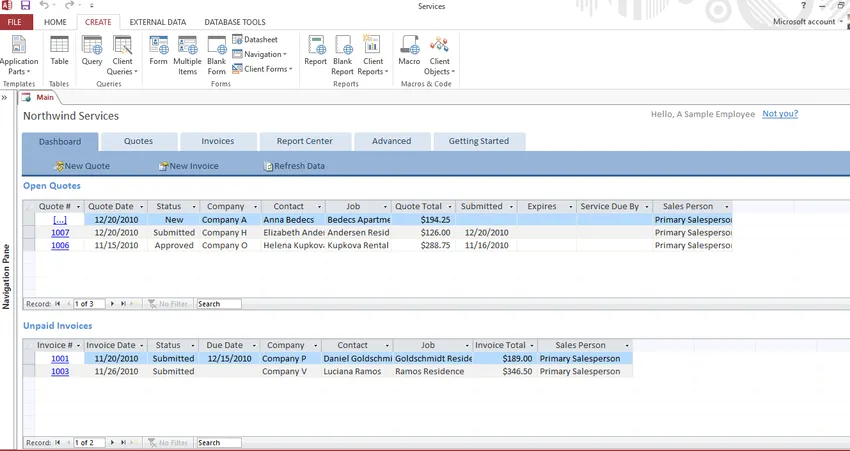
Galeria szablonów dogodnie obejmuje zarówno szablony pulpitu, jak i szablony internetowe, z których użytkownik może wybrać. Aby utworzyć bazę danych Access do użytku osobistego, najlepszą opcją byłoby użycie szablonu pulpitu.
Do tworzenia baz danych do publikacji na serwerze SharePoint zaleca się wybranie szablonów internetowych.
Na przykład szablon obsługi klienta pulpitu z programu Microsoft Access 2013 pomaga użytkownikom w tworzeniu bazy danych obsługi klienta w celu łatwego zarządzania przypisaniami, priorytetami, statusem i rozwiązywaniem wielu problemów.
Szablony Microsoft Access do marketingu projektów pracowników i dostawców pomagają użytkownikom w tworzeniu obszernej bazy danych projektów marketingowych w celu śledzenia wrażliwych na czas produktów, ról pracowników i ich dostawców.
Polecane kursy
- Kurs online na Mac Excel 2011
- Szkolenie Professional Outlook 2010
- Szkolenie certyfikacyjne Mac Outlook 2011
Użytkownicy Microsoft Access mogą albo zaprojektować własną bazę danych, albo utworzyć bazę danych przy użyciu łatwo dostępnego szablonu zgodnie z ich wymaganiami.
Ci, którzy są obeznani z technologią i znają Internetowe bazy danych, idealnie zaprojektowaliby własną bazę danych, tworząc pustą bazę danych, na której utworzyliby tabele, których potrzebowałaby ich baza danych w programie Access.
Dla tych, którzy potrzebują pomocy lub nie są świadomi, jakich tabel wymagałby ich projekt, mogą skorzystać z dostępnych dla nich szablonów. Szablony Microsoft Access mają ogromną kompilację dla niektórych często używanych baz danych, które byłyby wymagane przez użytkowników.
Nawet nowi użytkownicy mogą utworzyć bazę danych przy użyciu szablonu, wykonując następujące czynności
- Otwórz Access i otwórz widok za kulisami, klikając FILE.
- Znajdź wymagany szablon wśród szablonów, które tam zobaczysz.
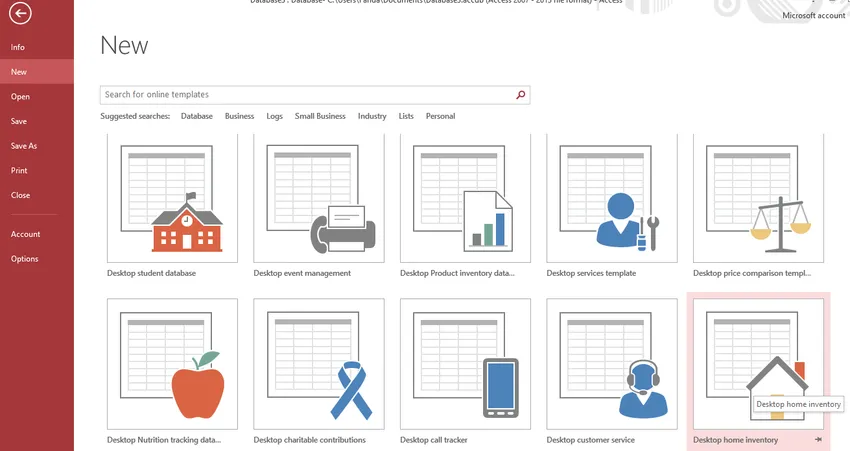
Jeśli wymagany szablon nie zostanie znaleziony, użytkownicy mogą przeszukiwać Microsoft Office online, aby znaleźć dodatkowe szablony.
- Stuknij lub kliknij szablon, który jest odpowiedni do tego celu, i upewnij się, że wybrany szablon jest specyficzny dla bazy danych na komputery stacjonarne lub usługi Web Publishing.
- Wprowadź nazwę pliku i wybierz lokalizację do przechowywania utworzonej bazy danych.
- Naciśnij lub kliknij przycisk Utwórz, aby utworzyć bazę danych.
To takie proste.
Nowa przyjazna dla użytkownika funkcja „Powiedz mi” wprowadzona w programie Microsoft Access 2016 działa jak asystent, pomagając użytkownikom szybko wykonać zadanie.
Ta funkcja jest dostępna jako pole tekstowe na wstążce w programie Microsoft Access 2016, które mówi Powiedz mi, co chcesz zrobić z żarówką obok niej .
Użytkownicy mogą wprowadzać słowa i wyrażenia w polu tekstowym związanym z tym, co chcą robić dalej, i szybko uzyskać dostęp do funkcji, których chcą użyć lub działań, które chcą wykonać. Zapewnia również pomoc związaną z tym, czego się szuka.
Na przykład po wpisaniu słowa „filtr” wszystkie opcje związane z filtrem w aplikacji pojawią się. Użytkownicy nie muszą przeszukiwać żadnej funkcji przez labirynt menu z dostępnym paskiem Powiedz mi.
Co więcej, w przeciwieństwie do asystentów z przeszłości, ta funkcja nie mówi użytkownikowi, jak wykonać określoną funkcję; po prostu oferuje prosty krok, aby to zrobić.
Visual Basic for Applications (VBA) to język programowania, z którego można korzystać w programie Microsoft Access. Programiści korzystający z programu Access mogą tworzyć niestandardowe rozwiązania dla swoich baz danych przy użyciu kodu VBA, który jest skutecznym językiem programowania składającym się z kodu / polecenia dla określonych programów.
Instrukcje spowodują, że akcje będą wykonywane automatycznie po uruchomieniu programu. Ta potężna funkcja umożliwia programistom rozszerzenie podstawowych niestandardowych rozwiązań dla użytkowników końcowych na profesjonalne rozwiązanie przy użyciu zaawansowanej automatyzacji, sprawdzania poprawności danych, wychwytywania błędów i obsługi wielu użytkowników w ich bazach danych.
Okno Microsoft Access składa się z różnych składników, które pomagają użytkownikom pracować wydajniej. Ważnymi komponentami są okienko nawigacji, obszar roboczy Dostęp, wstążka, menu skrótów i pasek narzędzi Szybki dostęp. Niektóre z tych składników są wspólne dla innych aplikacji pakietu Office, podczas gdy inne są unikalne w programie Microsoft Access.
Wstążka zawiera pięć kart służących do wykonywania różnych zadań na komputerze związanych z organizowaniem i zarządzaniem zawartością otwartego okna w programie Microsoft Access.
Znajduje się w górnej części okna poniżej paska tytułu i zapewnia łatwy, centralny dostęp do zadań wykonywanych podczas tworzenia bazy danych.
Wstążka dostępna w programie Microsoft Access składa się z kart, grup i poleceń. Każda karta zawiera zbiór grup, a każda grupa zawiera powiązane funkcje. Można go dodatkowo dostosować do wymagań użytkownika.
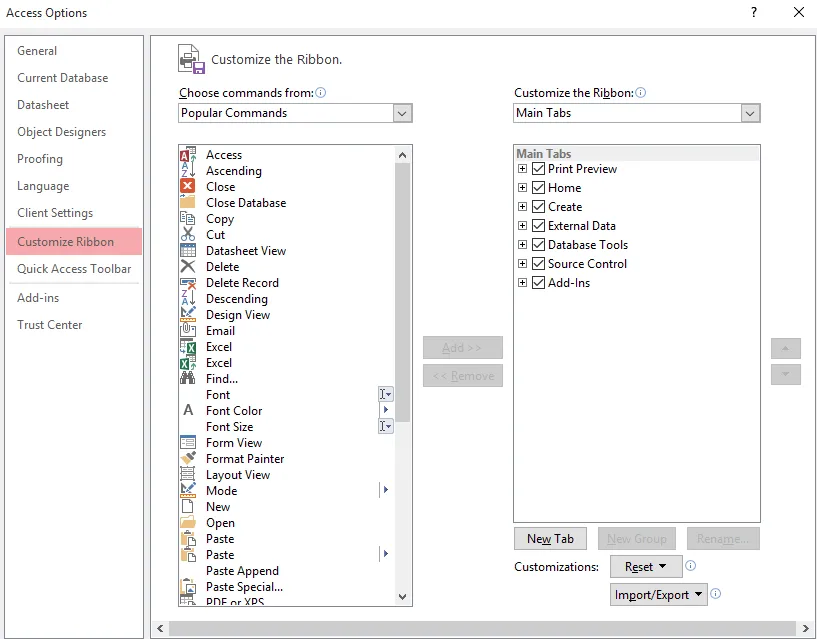
Czasami wstążka, która początkowo wyświetla kilka głównych kart, może być nieco irytująca. Teraz użytkownicy mogą ukryć wstążkę, gdy nie jest to wymagane, aby mieć nieporządek.
Opcja minimalizacji dla wstążki można ustawić dla wstążki w programie Access, klikając dwukrotnie w przyszłych sesjach. Teraz użytkownicy nie muszą się martwić, że wstążka narusza ich obszar roboczy.
Dzięki Microsoft Access użytkownicy mogą wybrać cztery różne sposoby przeglądania raportów:
- Widok raportu
- Podgląd wydruku
- Widok układu
- Widok projektu.
Widok raportu pokazuje raport na ekranie tak, jak użytkownicy wolą go widzieć. Bardzo przydatna funkcja Microsoft Access, nowy Widok Raportu pozwala użytkownikom przeprowadzać filtry ad hoc w raporcie podobnie do sposobu filtrowania formularzy.
Użytkownicy mogą wybrać pola, które chcą mieć w swoich raportach, wybierając preferencje z więcej niż jednej tabeli lub zapytania.
Filtrując określone wartości kolumn lub słów, które zaczynają się lub zawierają podobny list lub zakres danych, raporty można modyfikować w celu spełnienia wymagań użytkownika.
Otrzymane raporty pokazują dokładnie to, co widz chce zobaczyć, a podsumowania są automatycznie przeliczane. Co więcej, nie wymaga to żadnych specjalnych umiejętności programowania w imieniu użytkownika.
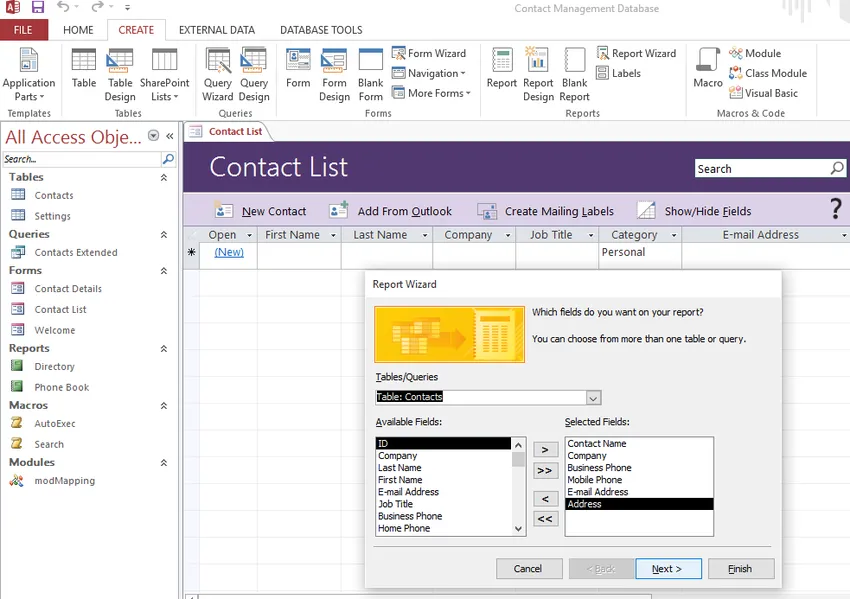
Ponadto programiści mogą dodawać poziomy grupowania, ustawiać kolejność swoich rekordów i sortować rekordy w kolejności rosnącej lub malejącej. Na koniec użytkownik zobaczy raport dokładnie tak, jak tego chce, bez dodatkowych zbędnych pól.
Przy niewielkim wysiłku czytelność raportów zostanie zwiększona i będą one bardziej przyjazne dla widzów.
Za pomocą właściwości Hide Duplicates na Yes, widzowie mogą w razie potrzeby pozbyć się niechcianych duplikatów raportów.
Obecnie coraz więcej użytkowników udostępnia bazy danych za pomocą elektronicznych formatów obrazów lub znanych jako stałe formaty, takie jak PDF firmy Adobe Systems i XPS firmy Microsoft.
Access umożliwia użytkownikom tworzenie raportów w plikach obrazów elektronicznych za pośrednictwem zakładki DANE ZEWNĘTRZNE na wstążce. Raporty te mogą być przeglądane nawet przez użytkowników, którzy nie mają zainstalowanego programu Access w swoim systemie, ponieważ można otworzyć plik PDF
Czytnik Adobe.
Dzięki udostępnieniu raportów i bazy danych w formacie PDF, aplikacje Access zostały znacznie ulepszone. Użytkownicy uwielbiają ten typ wydruku, który jest mile widziany jako przydatny dodatek, który sprawia, że wygodne i proste jest przesyłanie raportów pocztą elektroniczną, co oszczędza papier i przyczynia się do ekologicznego przetwarzania.
Biorąc pod uwagę wszystkie powyższe funkcje i wiele innych, nic dziwnego, że Microsoft Access jest obecnie wiodącym na świecie systemem baz danych, z którego korzystają miliony użytkowników i setki tysięcy programistów.
Polecane artykuły
Oto kilka artykułów, które pomogą Ci uzyskać więcej szczegółowych informacji na temat funkcji Microsoft Access, więc po prostu przejdź przez link.
- 9 niesamowitych kroków dotyczących korzystania z umiejętności Microsoft Excel
- Top 6 aplikacji Microsoft Office na komputery stacjonarne | Programy
- Jak poprawić swoje umiejętności Microsoft Excel?
- Top 20 łatwych skrótów Microsoft Excel (Advance)